综合
搜 索
- 综合
- 软件
- 系统
- 教程
win10系统设置注册表加快工具栏切换速度的还原方法
发布日期:2019-06-17 作者:深度系统官网 来源:http://www.52shendu.com
win10系统电脑使用过程中有不少朋友表示遇到过win10系统设置注册表加快工具栏切换速度的状况,当出现win10系统设置注册表加快工具栏切换速度的状况时,你不懂怎样解决win10系统设置注册表加快工具栏切换速度问题的话,那也没有关系,我们按照1、首先打开运行,在运行对话框中输入“regedit”回车打开注册表; 2、在弹出来的注册表窗口中,展开定位到“HKEY_CURREnT_UsER/software/Microsoft/windows/CurrentVersion/Explorer/Advanced”项,然后在右侧中右击选择“新建-dwoRd(32-位)值(d)”项这样的方式进行电脑操作,就可以将win10系统设置注册表加快工具栏切换速度的状况处理解决。这一次教程中,小编会把具体的详细的步骤告诉大家:
1、首先打开运行,在运行对话框中输入“regedit”回车打开注册表;
2、在弹出来的注册表窗口中,展开定位到“HKEY_CURREnT_UsER/software/Microsoft/windows/CurrentVersion/Explorer/Advanced”项,然后在右侧中右击选择“新建-dwoRd(32-位)值(d)”项;
3、然后将新建项重命名为“ThumbnailLivepreviewHoverTime”,并双击它,在数值数据填入“200”,点击确定,然后重启计算机即可生效。
1、首先打开运行,在运行对话框中输入“regedit”回车打开注册表;
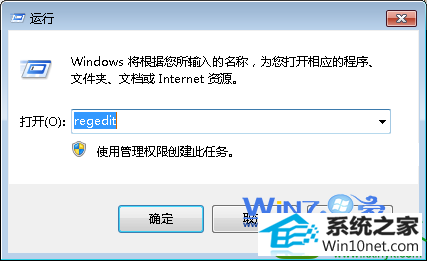
2、在弹出来的注册表窗口中,展开定位到“HKEY_CURREnT_UsER/software/Microsoft/windows/CurrentVersion/Explorer/Advanced”项,然后在右侧中右击选择“新建-dwoRd(32-位)值(d)”项;
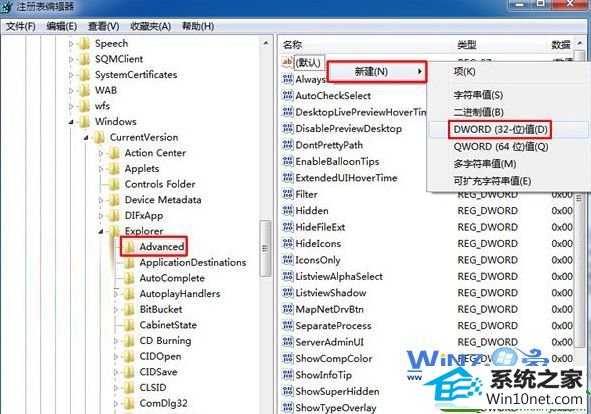
3、然后将新建项重命名为“ThumbnailLivepreviewHoverTime”,并双击它,在数值数据填入“200”,点击确定,然后重启计算机即可生效。
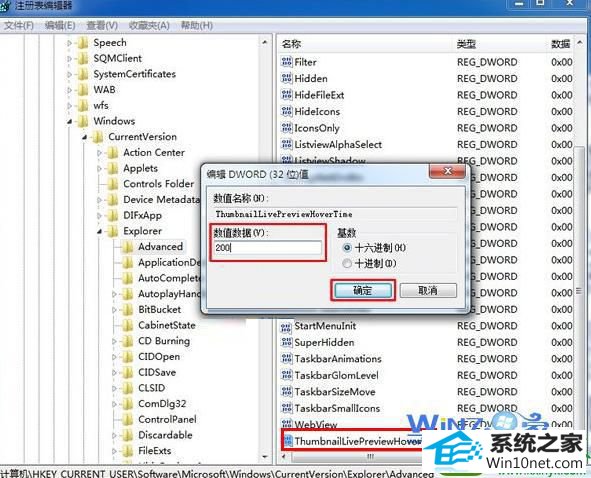
通过上面的方法操作之后就可以加快win10任务栏切换速度了,感兴趣的朋友们赶紧学一下吧
栏目专题推荐
系统下载排行
- 1深度技术Win10 精选装机版64位 2020.06
- 2深度系统 Ghost Win7 32位 安全装机版 v2019.06
- 3电脑公司Win10 完整装机版 2021.03(32位)
- 4系统之家Win7 64位 珍藏装机版 2020.11
- 5萝卜家园Win7 旗舰装机版 2020.12(32位)
- 6萝卜家园Windows7 64位 热门2021五一装机版
- 7电脑公司win7免激活64位通用旗舰版v2021.10
- 8萝卜家园win11免激活64位不卡顿优良版v2021.10
- 9深度系统 Ghost Xp SP3 稳定装机版 v2019.03
- 10番茄花园Windows10 32位 超纯装机版 2020.06
